苹果手机录音突然无法播放如何解决
苹果手机录音无法播放?终极修复指南(含专业方案)
场景重现: 重要会议刚结束,你迫不及待点开iPhone录制的音频,却只看到进度条纹丝不动,或是刺耳的报错提示,那份精心记录的客户需求、灵感迸发的创意讨论,瞬间成了无法触及的"电子废纸"——焦虑感瞬间拉满!别慌,这份由资深数码工程师整理的全方位修复指南,将带你一步步夺回珍贵录音!
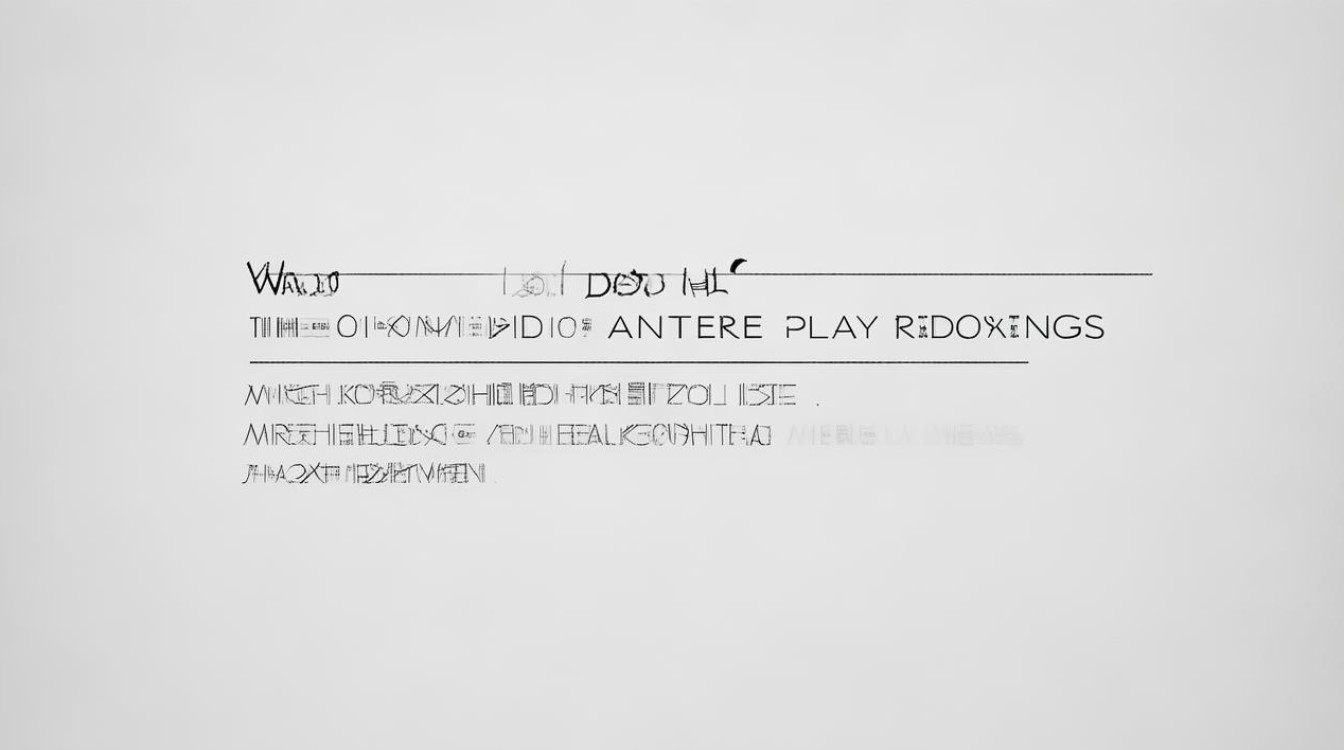
🔍 一、 基础排查:别忽视这些"低级错误"
-
📁 确认录音文件状态与存储空间:
- 文件是否真的存在? 打开“语音备忘录”App,检查目标录音是否在列表中,误删?赶紧去“最近删除”文件夹找找(30天内可恢复)。
- 存储空间是否爆满? 前往
设置 > 通用 > iPhone 存储空间,如果空间严重不足(红色条或接近0),系统可能无法正常读取或解码文件。立即清理照片、视频、不常用App或缓存。
-
🔊 检查音量与静音开关:
- 按下侧边音量键调大音量。
- 检查侧边静音开关(如有)是否关闭(橙色不可见)。
- 连接了耳机/蓝牙?拔掉或断开,尝试用扬声器播放。
-
🎧 音频输出路径冲突:
- 重启设备: 长按侧边键+音量键(全面屏)或Home键(非全面屏),滑动关机,30秒后重启,这是解决临时软件冲突的万能第一步。
- 检查播放目标: 播放时从屏幕右上角下拉调出控制中心,长按/重按音频模块,确认输出设备是
iPhone扬声器而非其他蓝牙或AirPlay设备。
-
🔄 尝试播放其他音频:
- 用音乐App放首歌,或打开一个带声音的视频,如果所有音频都无声,问题可能出在系统音频服务或硬件(扬声器/听筒),联系Apple支持或授权维修点。
⚙️ 二、 系统级修复:解决更深层次冲突
-
🆕 更新iOS系统:
- 重要性: 系统Bug是录音播放失败的常见元凶,苹果会通过更新修复已知问题。
- 操作:
设置 > 通用 > 软件更新,如有更新,连接Wi-Fi并充电后安装。
-
🔄 重置所有设置:
- 作用: 解决因系统设置(网络、声音、通知等)混乱导致的问题,不删除数据。
- 操作:
设置 > 通用 > 传输或还原iPhone > 还原 > 还原所有设置,需输入锁屏密码,还原后需重新配置Wi-Fi、壁纸等。
-
🔧 强制重启(硬重启):
- 适用场景: 常规重启无效,设备卡顿或响应异常时。
- 操作(无Home键机型如iPhone 15): 快速按一下
音量上-> 快速按一下音量下-> 长按侧边键直至出现Apple标志。 - 操作(有Home键机型): 同时长按
Home键+侧边键直至出现Apple标志。
📱 三、 应用级修复:聚焦"语音备忘录"本身
-
🔄 强制关闭并重启App:
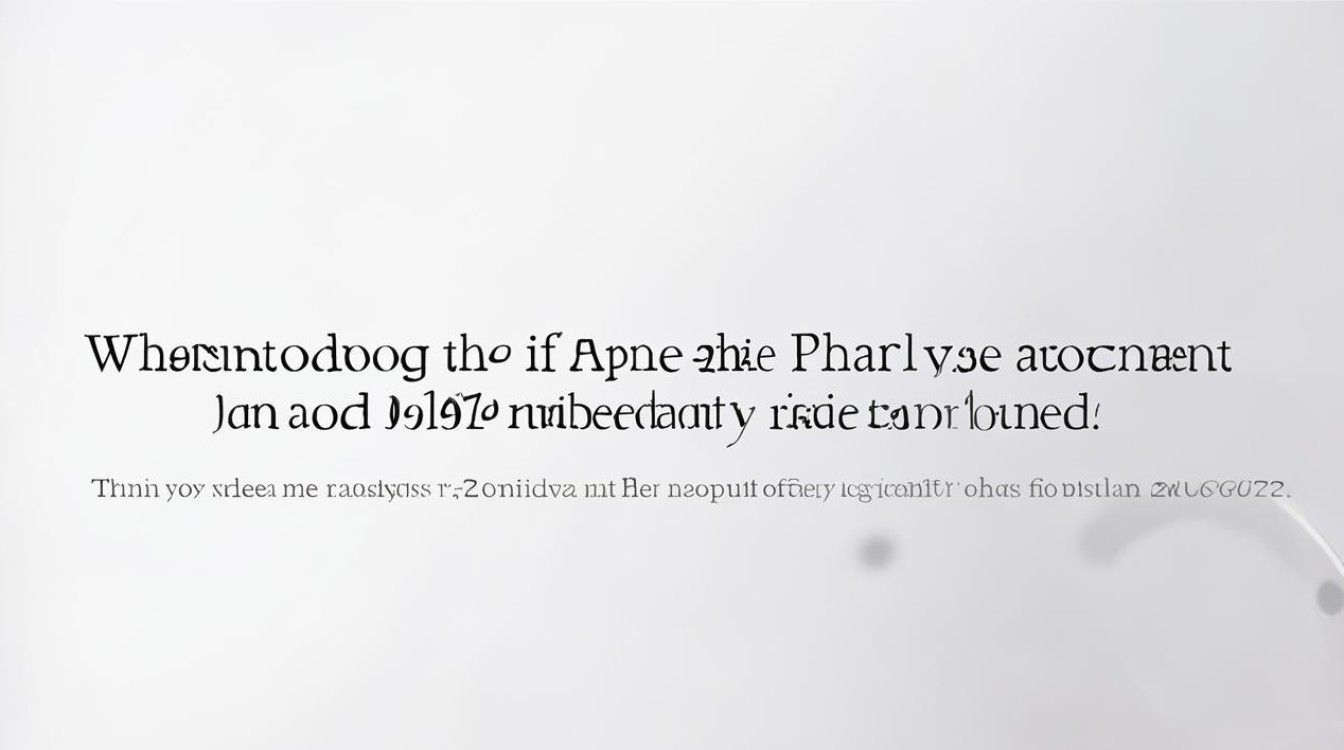
- 从屏幕底部上滑(或双击Home键)进入多任务视图。
- 找到“语音备忘录”卡片,向上滑动关闭。
- 等待几秒,重新打开App。
-
🗑️ 删除并重装"语音备忘录":
- 作用: 解决App核心文件损坏或数据冲突问题。
- 操作:
设置 > 通用 > iPhone 存储空间。- 找到“语音备忘录”,点击进入。
- 选择
卸载App(保留数据)或删除App(彻底移除)。 - 强烈建议先尝试
卸载App,这能保留录音文件!卸载后去App Store重新下载安装。 - 若卸载无效,再尝试风险更高的
删除App(务必提前通过iCloud或电脑备份录音!)。
☁️ 四、 隐藏陷阱:iCloud同步与文件损坏
-
🌐 检查iCloud同步状态:
- 问题: iCloud同步卡顿或冲突可能导致录音文件"假存在"或无法加载。
- 操作:
设置 > [你的名字] > iCloud,确保“语音备忘录”开关开启。- 尝试关闭开关(选择“保留在iPhone上”),等待几分钟,再重新打开,观察同步是否完成。
- 访问 iCloud官网,登录后查看“语音备忘录”是否正常显示和播放(验证文件是否成功上传)。
-
⚠️ 录音文件本身损坏:
- 可能性: 录音过程中App崩溃、系统突然重启、存储空间不足导致写入中断。
- 尝试: 在“语音备忘录”App中,找到问题录音,尝试
编辑录音 > 修剪,有时损坏部分在开头/修剪掉可能恢复播放(先复制一份再操作!)。 - 终极恢复: 若录音极其重要且上述方法无效,考虑专业数据恢复软件(如iMobie PhoneRescue, Tenorshare UltData),它们能深度扫描设备或iTunes备份,有机会提取出损坏文件,操作复杂且有风险,需仔细评估。
📊 五、 解决方案效果速查表
| 问题类型 | 推荐解决方案 | 操作复杂度 | 数据风险 | 适用场景 |
|---|---|---|---|---|
| 基础设置/临时故障 | 检查音量/静音/输出、重启设备 | ⭐ | 无 | 初步排查,简单问题 |
| 存储空间不足 | 清理iPhone存储空间 | ⭐⭐ | 无 | 空间严重不足时 |
| 系统Bug/设置混乱 | 更新iOS、重置所有设置、强制重启 | ⭐⭐ | 低 | 多应用异常,怀疑系统问题 |
| 语音备忘录App故障 | 强制关闭App、卸载并重装App | ⭐⭐ | 低(卸载) | App卡顿、闪退、功能异常 |
| iCloud同步问题 | 检查/关闭再开启iCloud语音备忘录 | ⭐⭐ | 低 | 文件不同步、云端状态异常 |
| 录音文件损坏 | 尝试编辑修剪、使用专业恢复软件 | ⭐⭐⭐⭐ | 高 | 文件确认损坏且价值极高时 |
❓ 六、 相关问题与解答 (Q&A)
-
Q:我的录音文件在语音备忘录里显示,但点击播放没反应也没进度条,其他音频正常,是什么原因?怎么解决?
- A: 这种情况高度指向该录音文件本身损坏或与App的数据库关联信息出错,请按以下步骤尝试:
- 优先尝试: 在语音备忘录中选中该录音,点击"编辑",尝试使用"修剪"功能(操作前建议先复制录音备份),有时损坏发生在文件头/尾,修剪掉可能恢复播放。
- 检查iCloud: 确保iCloud语音备忘录同步开启且状态正常,尝试在iCloud官网查看该录音是否能播放。
- 重装App: 使用
卸载App功能(保留数据)重装语音备忘录,无效则考虑风险更高的删除App(务必先通过iCloud或电脑完整备份所有录音!)。 - 终极手段: 如文件极其重要,考虑使用专业iOS数据恢复软件扫描设备或iTunes备份,尝试提取损坏的音频数据。
- A: 这种情况高度指向该录音文件本身损坏或与App的数据库关联信息出错,请按以下步骤尝试:
-
Q:我使用的是第三方录音App(如录音专家、Easy Voice Recorder)录制的文件无法播放,该怎么办?
- A: 第三方App问题需针对性排查:
- 检查App更新: 前往App Store,确保该录音App已更新到最新版本。
- App权限: 进入
设置 > [该App名称],检查是否授予了"麦克风"和(如果需要)"媒体与Apple Music"或"文件"访问权限。 - App存储空间: 在
设置 > 通用 > iPhone 存储空间中找到该App,检查其文档与数据是否过大或异常,尝试清除其缓存(如有选项)或卸载重装(注意:卸载会删除App内存储的录音!务必先导出备份重要文件到"文件"App或电脑!)。 - 文件格式兼容性: 确认录制的音频格式(如MP3, M4A, WAV等)是iOS系统或你尝试播放它的播放器所支持的,尝试用其他播放器App(如VLC)打开。
- 联系开发者: 通过App Store页面或开发者官网寻求官方技术支持,提供具体错误信息。
- A: 第三方App问题需针对性排查:
珍贵的声音记忆,值得你多一份备份的谨慎。 定期将重要录音通过iCloud、电脑(iTunes/Finder)或第三方网盘备份,才能让那些无法重来的瞬间真正"高枕无忧",你最近一次备份手机数据是什么时候?快检查一下吧!
技术提示:iOS 17及更新版本中,语音备忘录的"编辑"功能已增强,支持更精细的波形编辑,在尝试修复轻微损坏文件时更有效,数据恢复成功率受文件损坏程度、覆盖情况影响极大,第一时间停止写入操作是关键。 —— 依据Apple官方支持文档及资深数据恢复工程师建议整理
版权声明:本文由环云手机汇 - 聚焦全球新机与行业动态!发布,如需转载请注明出处。


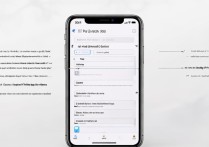

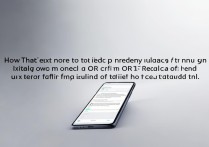







 冀ICP备2021017634号-5
冀ICP备2021017634号-5
 冀公网安备13062802000102号
冀公网安备13062802000102号